En la ficha de Facturas existe un apartado Factura electrónica, desde el cual se gestiona de forma fácil y rápida todo lo relativo a la emisión y envío de facturas electrónicas.

Apartado factura electrónica en la ficha de facturas
La casilla Factura firmada indica si la factura está firmada electrónicamente, es decir, si se ha emitido o no factura electrónica.
Si el destinatario de la Factura electrónica es una Administración pública, rellene los campos Referencia de pedido, Código del expediente de contratación, y Referencia contrato del receptor.
|
Si el destinatario de la Factura electrónica es una Administración pública, verifique también que en la ficha del Cliente estén indicados los códigos DIR3, que identifican la Oficina contable, el órgano de gestión, unidad tramitadora, etc.
Estos códigos debe proporcionárselos la propia administración pública a la que va destinada la factura. |
 | Campos extra |
Algunas Administraciones públicas no aceptan una determinada factura electrónica, enviada previamente al portal FACe, y le solicitan que añada a ésta algún campo específico que ésta no contiene (como el Periodo de facturación, la Referencia de la operación, etc.).
En este caso, solicite a dicha Administración que le indiquen el esquema y nombre del campo concretos al que se refieren, y a continuación búsquelo en la lista del apartado Correspondencia entre los campos de Facturae y OfiPro, donde podrá averiguar a qué campo corresponde en OfiPro, y cómo cumplimentarlo.
En el caso de que la lista se indique que se trata de un campo extra, no obligatorio en el formato Facturae, proceda a añadirlo en este apartado:
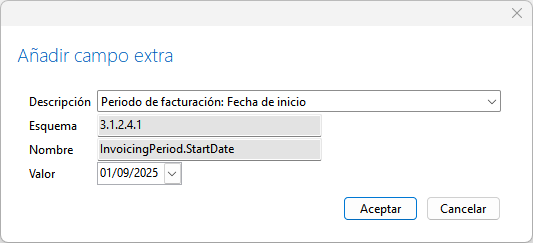 Añadiendo el campo extra Periodo de facturación: Fecha de inicio
|
 | Firmar Facturas |
El botón Firmar Factura y la tarea Firma electrónica de Facturas permiten generar una o varias facturas electrónicas, firmándolas digitalmente.
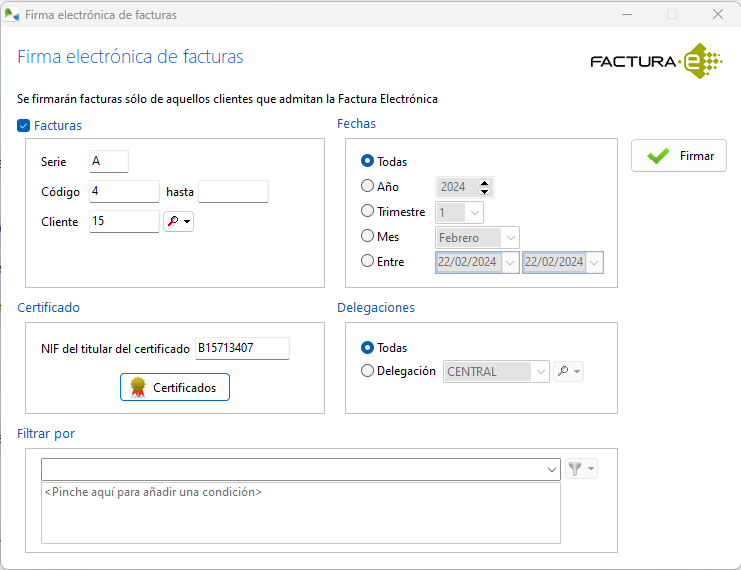 Firmar facturas electrónicas en OfiPro
Indique qué facturas desea firmar, indicando una Serie, rango de Códigos (desde Código … hasta Código), rango de fechas, etc., y el NIF del titular del certificado electrónico que se usará para firmar. El certificado deberá estar previamente instalado en el ordenador.
El botón Certificados permite ver los certificados electrónicos instalados en el ordenador.
La casilla No incluir líneas con el artículo DOC ORIGEN, si el Cliente es Administración Pública permite no incluir en la factura electrónica las líneas del DOC ORIGEN, aquellas que OfiPro incluye automáticamente en las facturas.para asegurar la trazabilidad de los documentos. Dicho artículo DOC ORIGEN se graba con cantidad e importe 0, ya que es un texto que describe la trazabilidad, no una venta. Como consecuencia, FACe puede rechazar las facturas que contengan dicho artículo, aunque dicha línea es perfectamente válida, tanto desde el punto de vista fiscal como formalmente, acorde a la especificación del formato VeriFactu.
A continuación pulse el botón Firmar para comenzar el proceso de firma. Tras solicitar la contraseña del certificado digital correspondiente al NIF indicado, y se firman las facturas indicadas.
Tenga en cuenta que solo se firmarán las facturas de aquellos Clientes que tengan activada la casilla Admite factura electrónica en su ficha.
|
 | Guardar como fichero |
El botón Guardar como fichero permite grabar la factura firmada electrónicamente a un fichero externo, con la extensión .xsig. Dicho fichero contendrá la factura electrónica firmada, en formato Facturae.
Para poder ejecutar esta opción, el usuario debe tener permiso de exportación.
|
 | Validar factura electrónica |
El botón Validar factura lanza en el navegador el servicio de validación de facturas electrónicas del portal FACe. El servicio valida tanto la validez de la firma electrónica en sí misma como que la factura se ajuste al formato Facturae.
Con este servicio puede validar las facturas electrónicas recibidas de sus proveedores, o las emitidas por OfiPro (guardándolas previamente como fichero a través del botón Guardar como fichero).
|
 | Borrar firma |
El botón Borrar Firma permite borrar la firma digital de una factura.
Solamente pueden borrar la firma electrónica de las facturas los usuarios que tienen permisos de firma electrónica, y tras un aviso de advertencia que impide que se borren por error.
|